Conservación de la tangencia
Cuando se modifica la geometría mediante Mover (Move), Desvío (Offset) o Modificar analítica (Modify Analytic) en Creo Flexible Modeling, se puede conservar la tangencia entre la geometría transformada y la geometría contigua.
1. En Creo Parametric, defina el directorio de trabajo en <ubicación de ficheros descargados> y abra tangency_propagation_ex.prt.
2. Para desactivar todos los filtros de visualización de datos de referencia, pulse en  Filtros de visualización de datos de referencia (Datum Display Filters) de la barra de herramientas de gráficos y despeje todas las casillas.
Filtros de visualización de datos de referencia (Datum Display Filters) de la barra de herramientas de gráficos y despeje todas las casillas.
 Filtros de visualización de datos de referencia (Datum Display Filters) de la barra de herramientas de gráficos y despeje todas las casillas.
Filtros de visualización de datos de referencia (Datum Display Filters) de la barra de herramientas de gráficos y despeje todas las casillas.3. Para definir la vista del modelo, pulse en  Orientaciones guardadas (Saved Orientations) de la ventana gráfica y seleccione VIEW 1.
Orientaciones guardadas (Saved Orientations) de la ventana gráfica y seleccione VIEW 1.
 Orientaciones guardadas (Saved Orientations) de la ventana gráfica y seleccione VIEW 1.
Orientaciones guardadas (Saved Orientations) de la ventana gráfica y seleccione VIEW 1.4. Pulse en la ficha Modelado flexible (Flexible Modeling).
5. Seleccione la superficie redondeada externa amarilla.
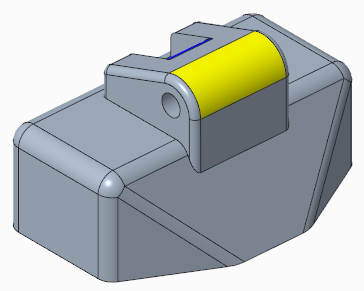
6. En el grupo Transformar (Transform), pulse en  Modificar analítica (Modify Analytic). Se abre la ficha Modificar superficie analítica (Modify Analytic Surface).
Modificar analítica (Modify Analytic). Se abre la ficha Modificar superficie analítica (Modify Analytic Surface).
 Modificar analítica (Modify Analytic). Se abre la ficha Modificar superficie analítica (Modify Analytic Surface).
Modificar analítica (Modify Analytic). Se abre la ficha Modificar superficie analítica (Modify Analytic Surface).7. Mueva el punto de control de arrastre para aumentar el radio de redondeo a 0.6. Observe que la geometría transformada no es tangente a la geometría adyacente.
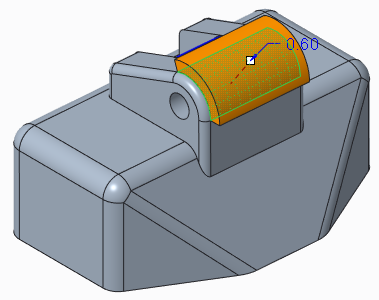
8. Para conservar la tangencia existente modificando la geometría que se encuentra junto a la geometría transformada, en la ficha, pulse en  . Aparecen símbolos para las condiciones de tangencia por defecto.
. Aparecen símbolos para las condiciones de tangencia por defecto.
 . Aparecen símbolos para las condiciones de tangencia por defecto.
. Aparecen símbolos para las condiciones de tangencia por defecto.9. Mueva el punto de control de arrastre para aumentar el radio de redondeo a 0.75. Observe que la geometría transformada es tangente a la geometría contigua.
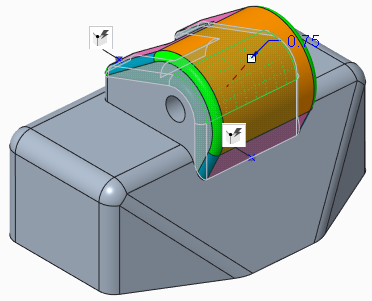
10. Para añadir una condición de tangencia:
a. Pulse con el botón derecho junto al modelo y elija Añadir condición (Add condition) del menú de accesos directos. Se abre el cuadro de diálogo Condiciones (Conditions).
b. Pulse en la arista inferior de la geometría incluida en la tangencia. En el cuadro de diálogo Condiciones (Conditions), aparece un elemento en Referencia (Reference) y Condiciones aplicables (Applicable Conditions) cambia a Fijo (Fixed).
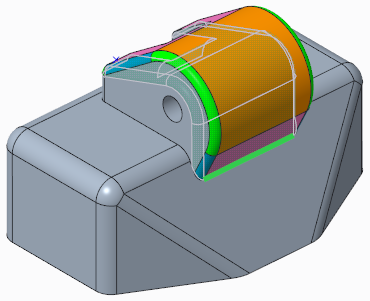
c. Pulse en Aceptar (OK). El símbolo cambia para mostrar el tipo de condición. Ahora que la condición para la arista se ha definido en Fijo (Fixed), la arista no se moverá al cambiar el valor del radio de redondeo.
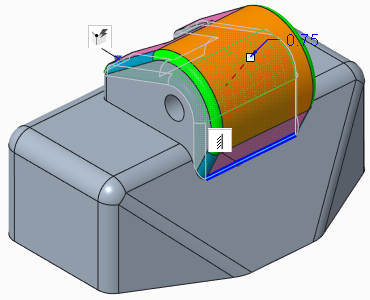
Mueva el punto de control de arrastre y observe que la arista con la condición Fijo (Fixed) no se mueve.
11. Pulse en  Orientaciones guardadas (Saved Orientations) de la ventana gráfica y seleccione VIEW 2.
Orientaciones guardadas (Saved Orientations) de la ventana gráfica y seleccione VIEW 2.
 Orientaciones guardadas (Saved Orientations) de la ventana gráfica y seleccione VIEW 2.
Orientaciones guardadas (Saved Orientations) de la ventana gráfica y seleccione VIEW 2.12. Para añadir una condición de tangencia:
a. Pulse en la ficha Condiciones (Conditions). Se abre el cuadro de diálogo Condiciones (Conditions).
b. En Condiciones (Conditions), seleccione Añadir nueva (Add new).
c. Seleccione la superficie redondeada central azul, entre las dos aristas.
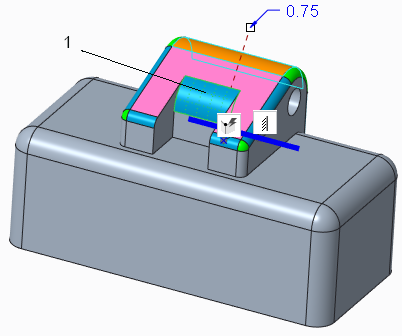
1. Redondeo central azul
d. En Tipo (Type), seleccione Fijo (Fixed). Aparece un símbolo de condición  para la superficie.
para la superficie.
 para la superficie.
para la superficie.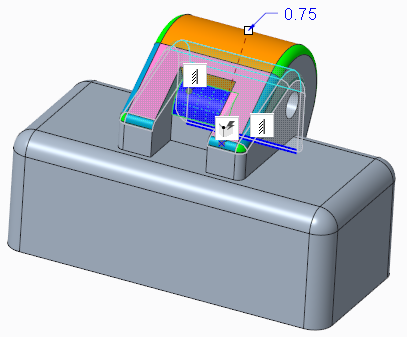
13. Para cambiar la condición a otro tipo:
a. Pulse en el símbolo de la condición  que se ha creado en el paso anterior.
que se ha creado en el paso anterior.
 que se ha creado en el paso anterior.
que se ha creado en el paso anterior.b. Para mantener un radio constante de redondeo al cambiar la forma general de la selección, seleccione Fijo con tangencia (Fixed with tangency) del menú de accesos directos. El símbolo de condición  cambia.
cambia.
 cambia.
cambia.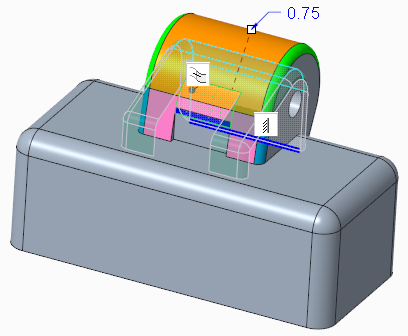
Mueva el punto de control de arrastre y observe el modelo. A continuación, vuelva a definir el radio de redondeo en 0.75.
14. Pulse en  para aceptar la función.
para aceptar la función.
 para aceptar la función.
para aceptar la función.15. Guarde y cierre el modelo.